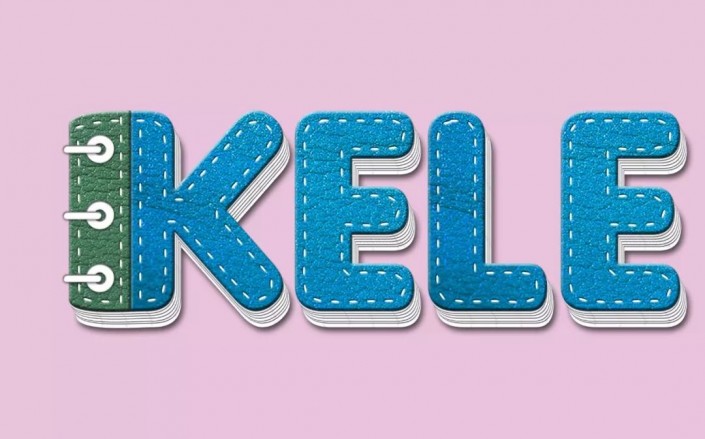Photoshop快速制作数码照片柔焦艺术效果
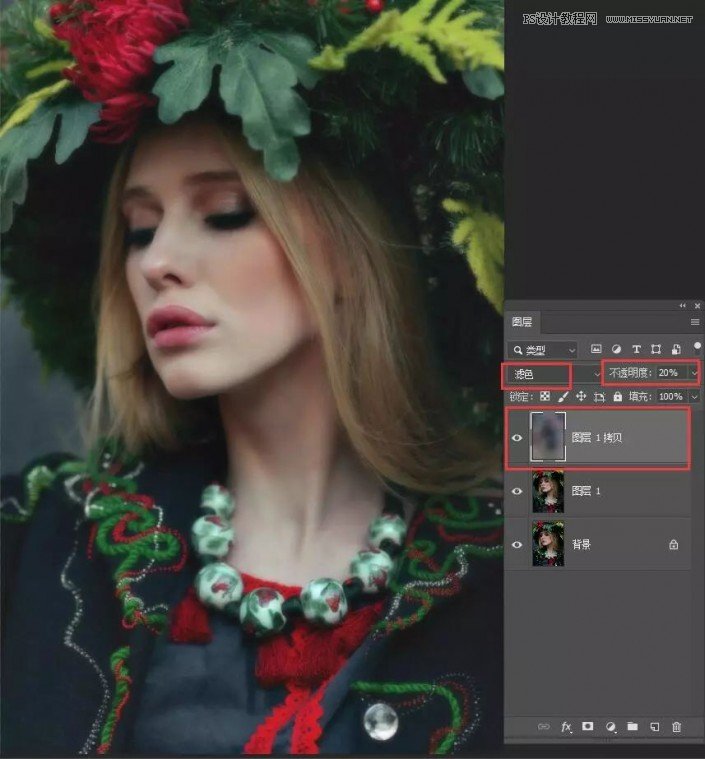
一种柔柔的感觉就出来了,还差最后一步,在图层面板下方,点击太极图按钮,新建一个"亮度对比度"的调整图层,增加一点亮度,再加大对比度,调整到自己感觉可以就行了:
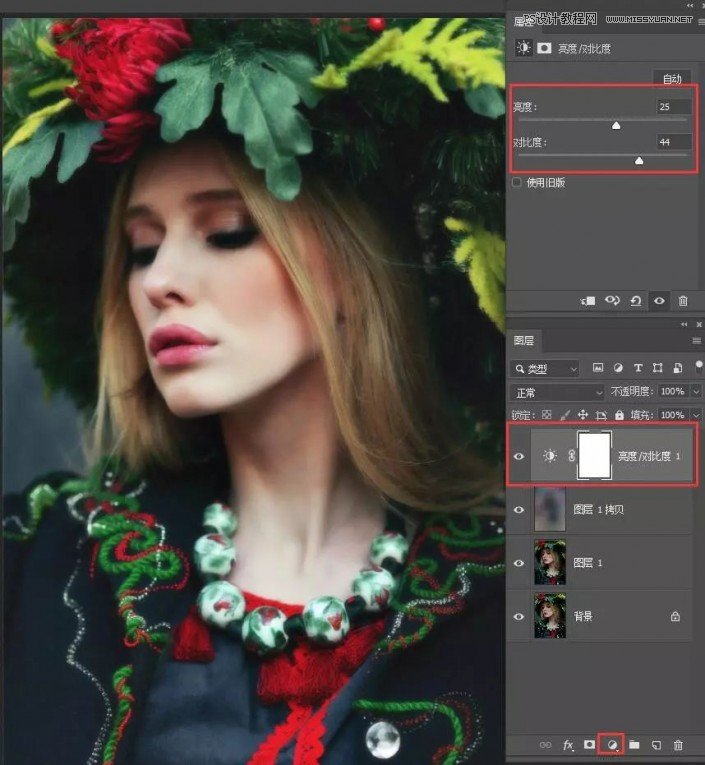
柔焦的效果就出来了。柔焦的效果大小,就取决于你对图层1的模糊程度,你喜欢柔焦效果重一些,就加大模糊力度,这个就看个人喜好了。
看看调整前后对比吧:

这种方法也可以用到花卉、静物小品和风光题材的照片中:

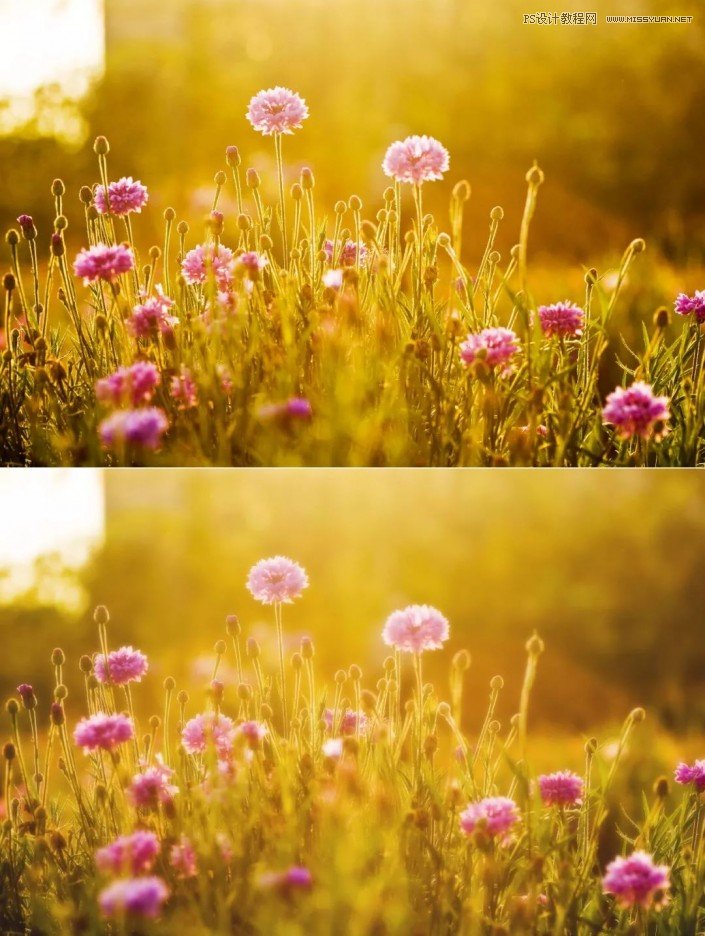
同学们在制作的时候,也可以就用自己的拍的照片,这样也不会存在什么版权问题,既学会了拍摄,也学会了后期,通过实际操作来学习制作一下吧。